Để sở hữu một file word chuyên nghiệp, chỉn chu và có sự đầu tư nhất định ngoài việc điều chỉnh định dạng trang đúng theo chuẩn mực, thiết kế file bìa đẹp mắt còn cần ứng dụng linh hoạt thẻ header and footer. Thế nhưng không phải ai cũng biết rõ cách tạo, chỉnh sửa, xóa thẻ header and footer này. Có những cách xóa header and footer trong 1 trang word 2007 nào? Hãy cùng bài viết này cho quý độc giả câu trả lời nhé!
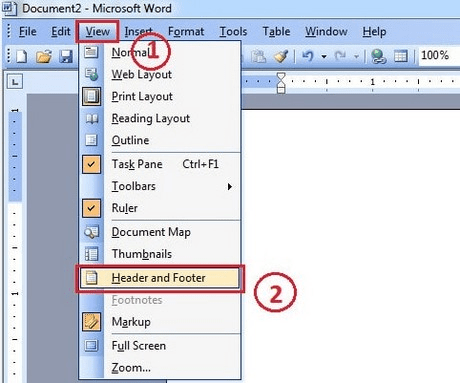
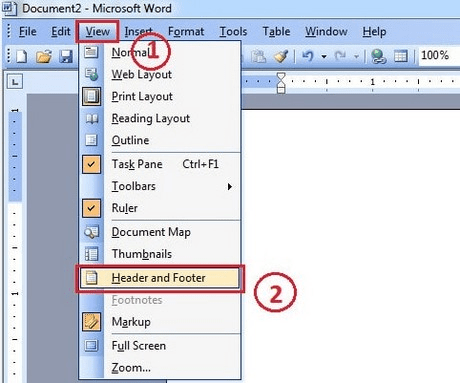
Giới thiệu về header and footer
Header và Footer là một dạng thẻ định dạng ở trong trang word. Trong đó, header được hiểu là phần đầu của trang, nằm ở phía trên cùng của trang. Còn Footer là phần cuối, kết thúc trang word. Cả hai phần này là những khoảng cố định, là nơi người dùng có thể cố định một thông tin bất kỳ trong toàn bộ các trang của văn bản hoặc ở một trang nhất định mà bạn mong muốn; phần này hoàn toàn tách biệt với nội dung trang.
Sử dụng Header và Footer giúp cho văn bản của bạn chuyên nghiệp, đẹp mắt, thể hiện được sự chỉn chu và nghiêm túc đầu tư của người viết. Nhìn chung, header and footer được sử dụng để ghi chú các phần trong tác phẩm, giúp độc giả nắm bắt được mình đang đọc đến đâu, mặt khác, thẻ định dạng này còn được dùng như một hình thức đánh dấu các nội dung quan trọng mà tác giả muốn gửi gắm.
Cách xóa header and footer trong 1 trang word 2007 thủ công
Với cách này có thể sẽ hơi bất tiện cho việc xóa nhiều hay toàn bộ thẻ tiêu đề trên và dưới của bản word, nhưng chỉ xóa 1 trang thôi thì cực kỳ nhanh chóng và đơn giản. Người dùng mở file word cần xóa thẻ header và footer, sau đó thực hiện lần lượt các bước dưới đây.
Bước 1: Mở file word mà bạn muốn thực hiện thay đổi, chuyển đến trang muốn xóa header and footer.
Bước 2: Nhấn đúp chuột trái vào header ở phía đầu trang.
Bước 3: Tiến hành xóa phần nội dung header đó.
Bước 4: Nháy đúp chuột trái vào khoảng trắng phía trên trang word như vậy là đã thành công xóa header trong 1 trang word 2007 một cách thủ công rồi.
Làm các bước tương tự với footer nằm ở cuối trang để xóa đi footer trong 1 trang word 2007 thủ công.
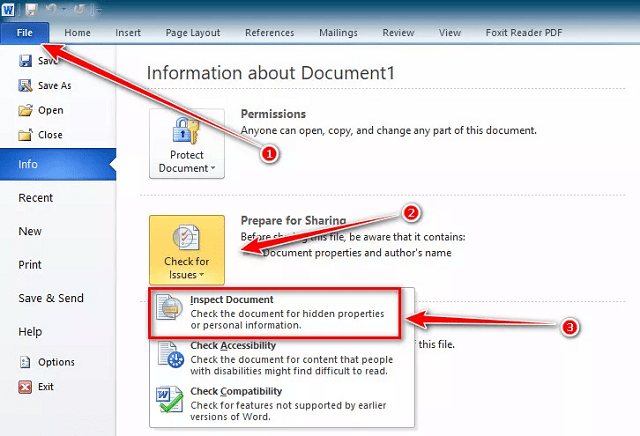
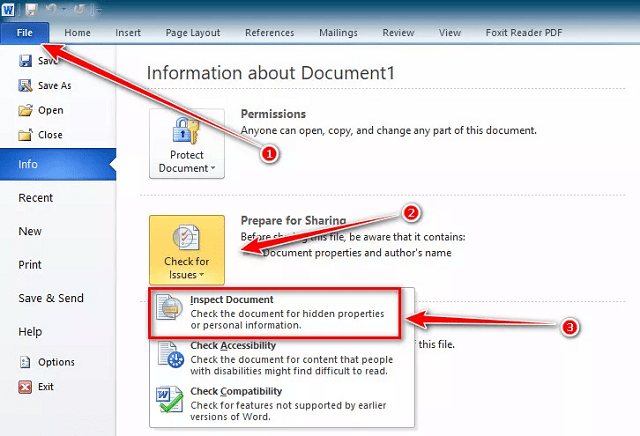
Cách xóa header and footer trong 1 trang word 2007 nhanh nhất
Bên cạnh cách xóa header and footer trong 1 trang word 2007 thủ công, người dùng có thể áp dụng các cách dưới đây để tiến hành thao tác một cách nhanh gọn nhất.
Bước 1: Mở file tài liệu mà bạn cần xóa header and footer trong 1 trang word 2007, chuyển đến trang cần tiến hành thao tác.
Bước 2: Trên thanh công cụ, chọn mục Insert. Sau đó chọn mục Header & Footer.
Bước 3: Trong mục Header => chọn Remove Header. Như vậy là bạn đã xóa thành công header trong 1 trang word 2007.
Làm tương tự với Footer nếu người dùng muốn xóa footer trong một trang nhất định.
Bài viết này đã cung cấp cho quý độc giả các cách xóa header and footer trong 1 trang word 2007. Tùy thuộc vào từng trường hợp, vận dụng các cách khác nhau để thực hiện công việc hiệu quả nhất, đồng thời giúp cho bài word của bạn thêm chuyên nghiệp, chỉn chu và sang trọng hơn. Hãy theo dõi chúng tôi để biết thêm nhiều mẹo vặt cũng như các thao tác trên file word, pdf,… thuận tiện nhất nhé!







